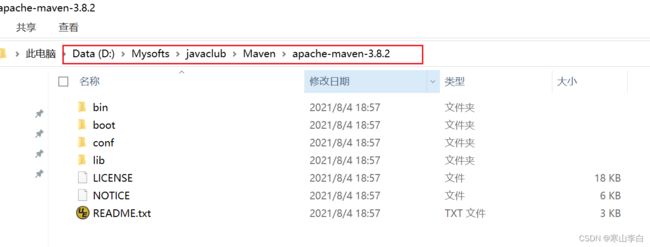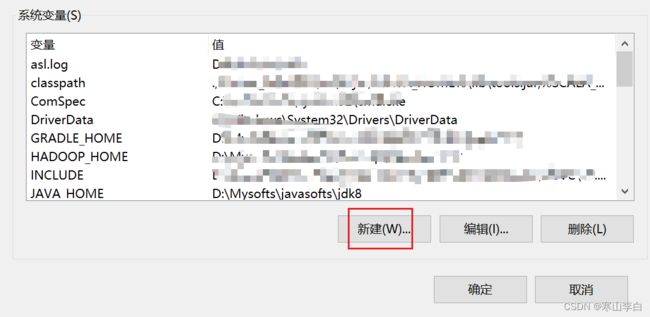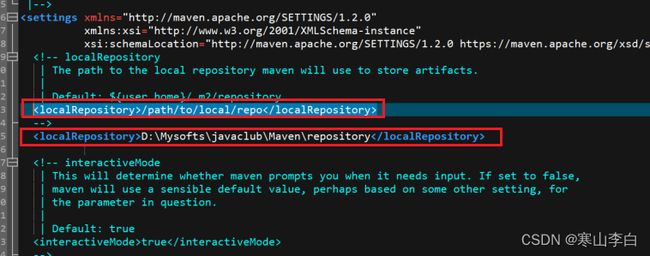idea配置maven
一、maven下载
1、前言:
idea默认的本地仓库是存放在电脑根目录中的,也是系统盘,所以创建本地仓库到自定义位置可以更好的管理也可以降低系统盘内存使用
2、下载
首先下载maven安装包,去官网maven.apache.org
下载zip结尾的安装包

3、解压
将安装包解压到指定的位置(一般存放D盘)
同时在maven同级目录下创建一个repository文件夹,作为本地仓库

二、配置环境变量
1、复制maven路径
2、找到环境变量位置
win+X会弹出如下界面-选择系统

弹出界面后找到高级系统设置
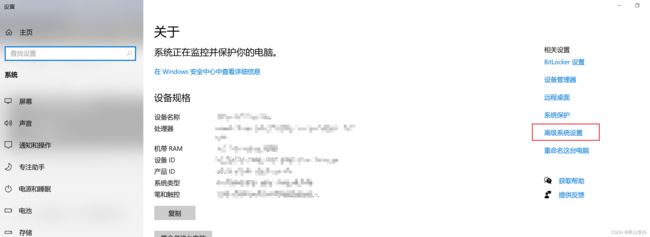
找到环境变量
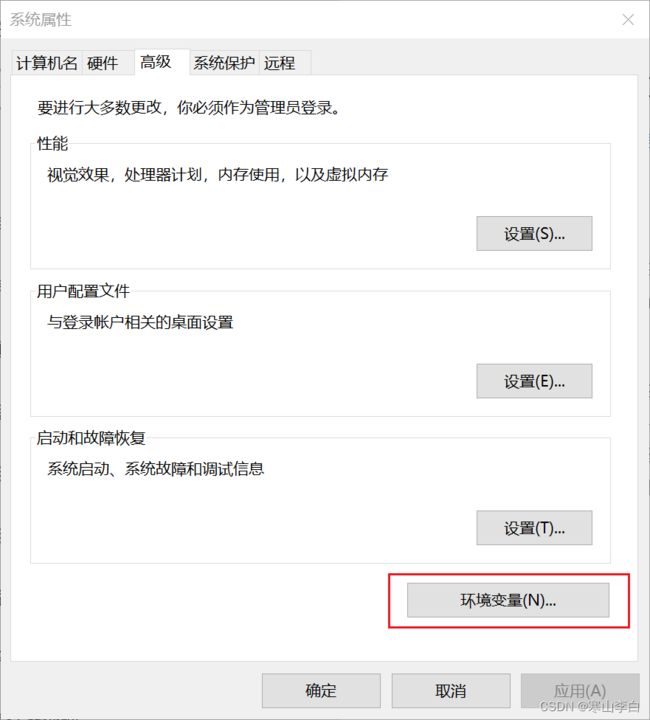
3、在环境变量中新增maven变量
MAVEN_HOME
变量值(即maven路径)
D:\Mysofts\javaclub\Maven\apache-maven-3.8.2
如下图
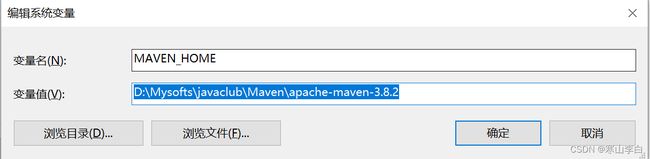
在系统变量中找到path,选择编辑
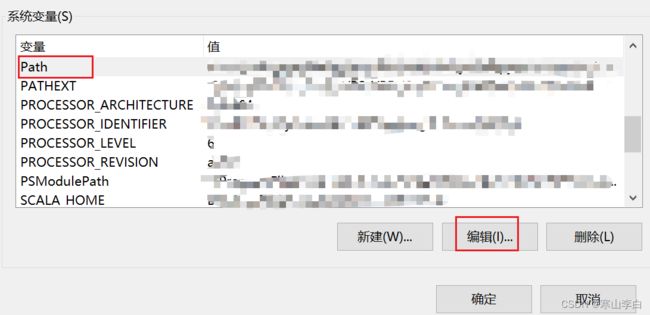
选择新建
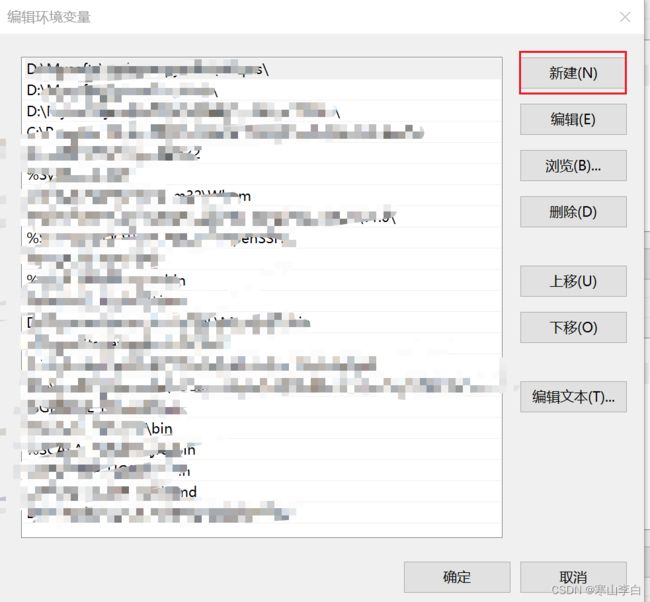
填充值为
%MAVEN_HOME%\bin
然后一路确定回去
即可将maven应用于系统全局
4、检查环境变量是否配置成功
打开cmd窗口(win+r输入cmd回车即可)
输入mvn -v回车
如下图这般即为配置成功

三、修改maven配置文件
这里的配置都是在maven的conf包中settings.xml文件中配置的

需要使用文本编辑器打开这个文件
1、配置本地仓库
在文件中找到标签如下如所示位置,复制一份到注释外面,将之前创建好的本地仓库路径放入标签中
<localRepository>D:\Mysofts\javaclub\Maven\repository</localRepository>
2、配置镜像地址
往下翻找到mirrors标签,复制一份mirror标签
将阿里云镜像地址添加到其中
<mirror>
<id>alimaven</id>
<mirrorOf>central</mirrorOf>
<name>aliyun maven</name>
<url>http://maven.aliyun.com/nexus/content/groups/public/</url>
</mirror>
<mirror>
<id>junit</id>
<mirrorOf>central</mirrorOf>
<name>junit Address</name>
<url>http://jcenter.bintray.com/</url>
</mirror>
<mirror>
<id>alimaven</id>
<mirrorOf>central</mirrorOf>
<name>aliyun maven</name>
<url>http://central.maven.org/maven2</url>
</mirror>
3、配置jdk版本
往下翻找到profiles标签
在其中复制一份profile标签到下方
将jdk版本信息添加到其中
<profile>
<id>jdk-1.8</id>
<activation>
<activeByDefault>true</activeByDefault>
<jdk>1.8</jdk>
</activation>
<properties>
<maven.compiler.source>1.8</maven.compiler.source>
<maven.compiler.target>1.8</maven.compiler.target>
<maven.compiler.compilerVersion>1.8</maven.compiler.compilerVersion>
</properties>
</profile>

此处配置jdk1.8版本,那么idea中的jdk配置也要选择1.8的版本
setting文件到此配置完成,保存后退出即可
四、设置idea中的maven
maven仓库的默认配置在c盘中,如下图

在idea中,File–>Settings或者直接快捷键ctrl+alt+s

然后在Build,Execution,Deployment的Build Tools找到maven
分别配置maven路径、maven的xml文件路径、maven本地仓库的路径
(Override需要勾选)
将第一个位置maven home path 改为解压后的maven路径
D:/Mysofts/javaclub/Maven/apache-maven-3.8.2
将第二个位置user setting file改为解压文件夹中的setting文件路径
D:\Mysofts\javaclub\Maven\apache-maven-3.8.2\conf\settings.xml
将第三个位置local repository改为新建的repository仓库文件夹
D:\Mysofts\javaclub\Maven\repository
此后使用的依赖如果本地仓库中已经存在,则会直接使用本地仓库,不会再下载
本地仓库没有的依赖才会下载,且下载到本地仓库中
end